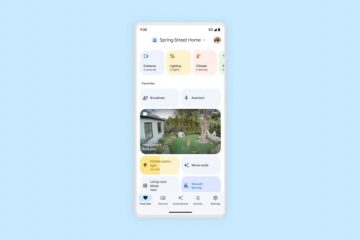In Google Chrome, indipendentemente dal fatto che utilizzi il browser su Windows 11, 10 o qualsiasi altro sistema operativo, il browser memorizza nella cache immagini e file web e salva i cookie da ogni sito web che visiti, il che lo aiuta a migliorare la velocità di caricamento della pagina quando torni al sito.
Sebbene i cookie possano essere utili se non vuoi ricordare tutte le tue password, possono anche essere dannosi per la privacy online degli utenti. I dati della cache e i cookie non sempre funzionano perfettamente e, a volte, questi dati potrebbero impedire il corretto caricamento dei siti Web su Chrome, nel qual caso la cancellazione della cache e dei cookie potrebbe risolvere il problema.
In questa guida, lo faremo mostra come cancellare la cache e i cookie in Chrome in Windows 11.
Ecco come cancellare la cache e i cookie in Google Chrome in Windows 11
Apri Browser Chrome > fai clic sull’icona con tre puntini nell’angolo in alto a destra > posiziona il cursore su Altri strumenti > fai clic su Cancella navigazione strong> dati. Seleziona la casella Cookie e altri dati dei siti > fai clic sulla casella Intervallo di tempo (puoi cancellare i cookie su Chrome dall’ultima ora, le ultime 24 ore, gli ultimi sette giorni , le ultime quattro settimane o per sempre) > scegli la quantità di dati che desideri cancellare > fai clic sul pulsante Cancella dati. Al termine, i dati della cache verranno rimossi dal browser e le immagini e i file verranno scaricati di nuovo al successivo caricamento del sito Web. Alcuni siti Web impiegheranno più tempo a caricarsi perché il browser dovrà rimemorizzare i dati nella cache. Sarà inoltre necessario effettuare nuovamente l’accesso per i diversi servizi.
Leggi di più: